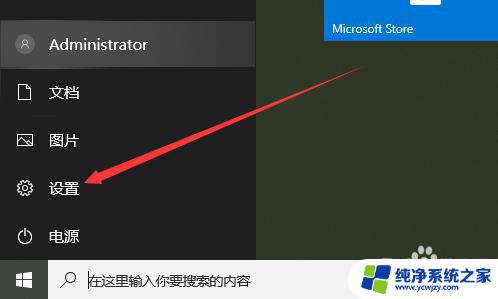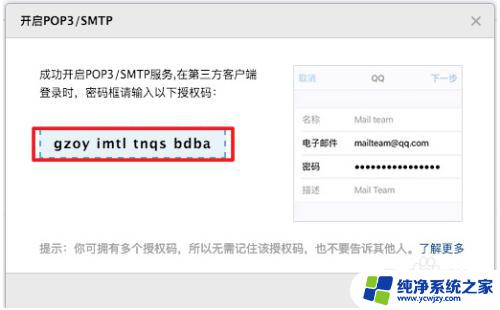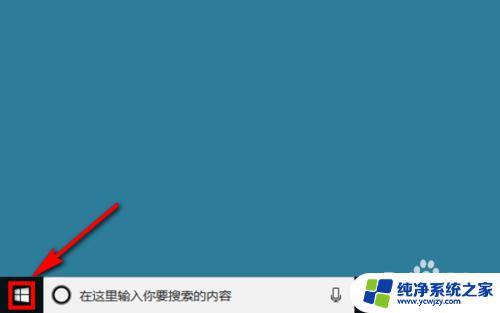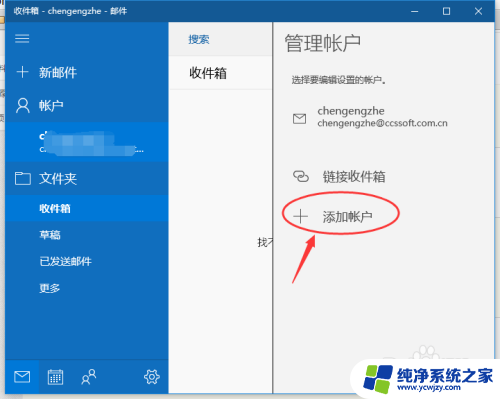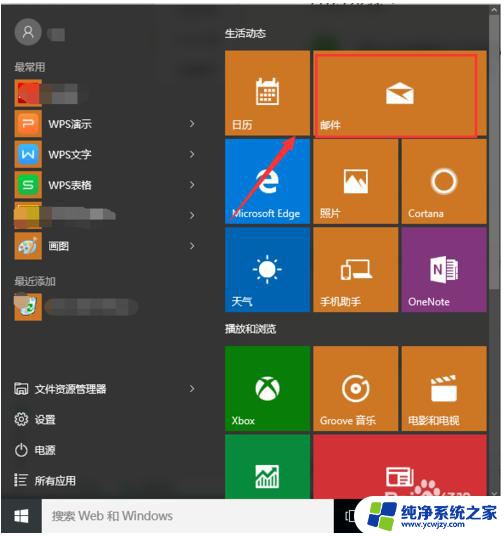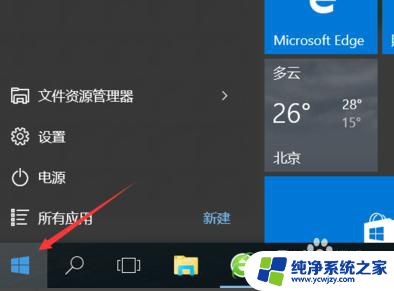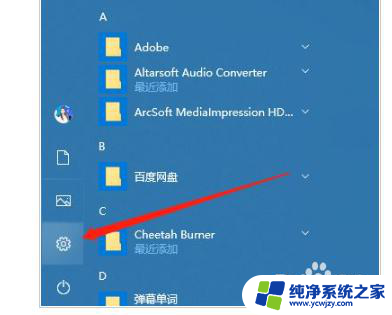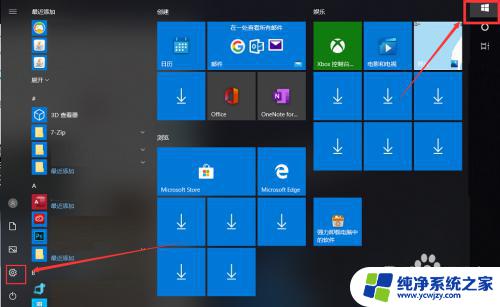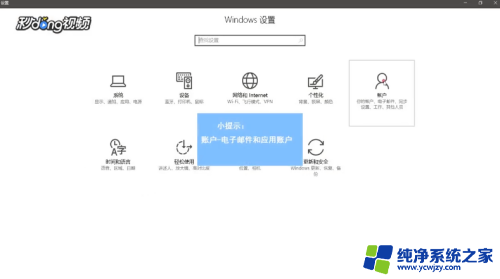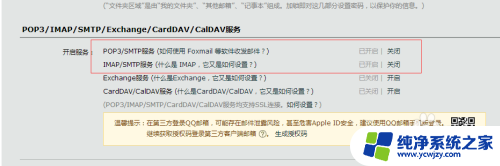windows10邮箱怎么发 WIN10邮件附件怎么添加和打开
更新时间:2023-06-24 17:06:56作者:jiang
windows10邮箱怎么发,在日常工作和生活中,我们经常需要使用电子邮件来传递信息和文件,针对WIN10系统的邮件应用,很多人可能会有疑问,如何在邮件中添加附件?如果接收到附件,则该如何打开呢?在下面的文章中,我们将介绍WIN10邮件添加附件和打开附件的具体方法,帮助大家更好地使用这一常用工具。
具体方法:
1.在开始菜单中打开邮件。
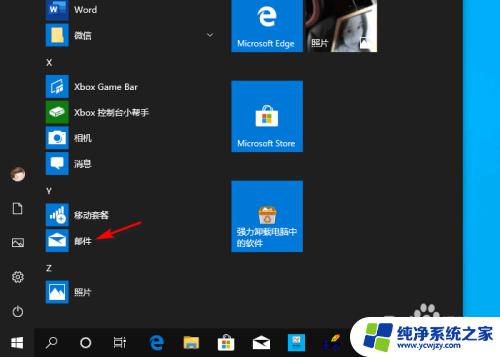
2.然后在邮箱中点击新邮件。
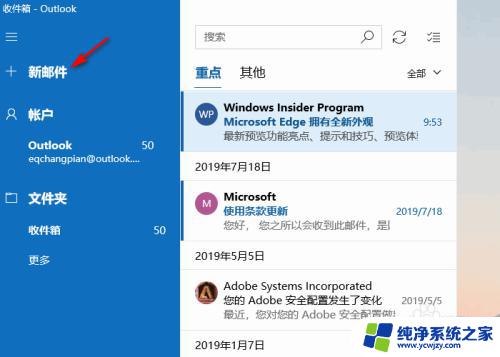
3.填写好收件人、主题、正文内容。
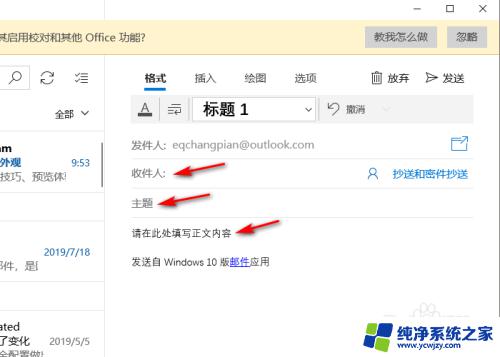
4.填写好信息之后点击右上角的发送。
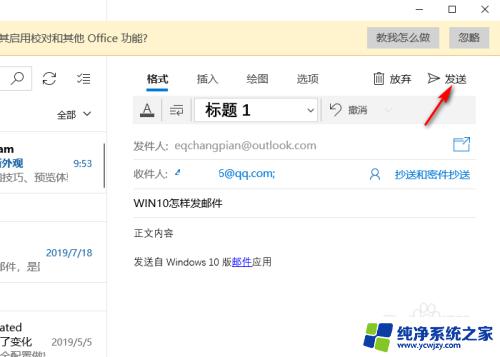
5.发送成功之后可以在邮箱收到邮件。
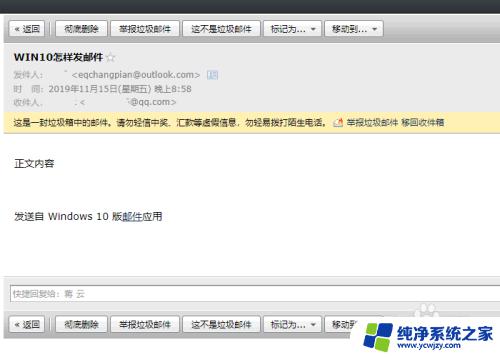
以上就是如何在Windows 10 上发送电子邮件的全部内容,如果您遇到此类问题,您可以按照本文提供的步骤解决,非常简单快捷。